
Wenn Du Deine iOS-Backups mit Hilfe von iTunes (bis macOS 10.14) bzw. des Finders (ab macOS 10.15) erstellst und die Verschlüsselung für diese aktiviert hast, so musst Du bei der Wiederherstellung dieser Backups zwingend das dazugehörige Passwort eingeben.
Solltest Du Dich an dieses Passwort aber nicht mehr erinnern, so hast Du unter macOS noch die Möglichkeit, es im Schlüsselbund zu finden.
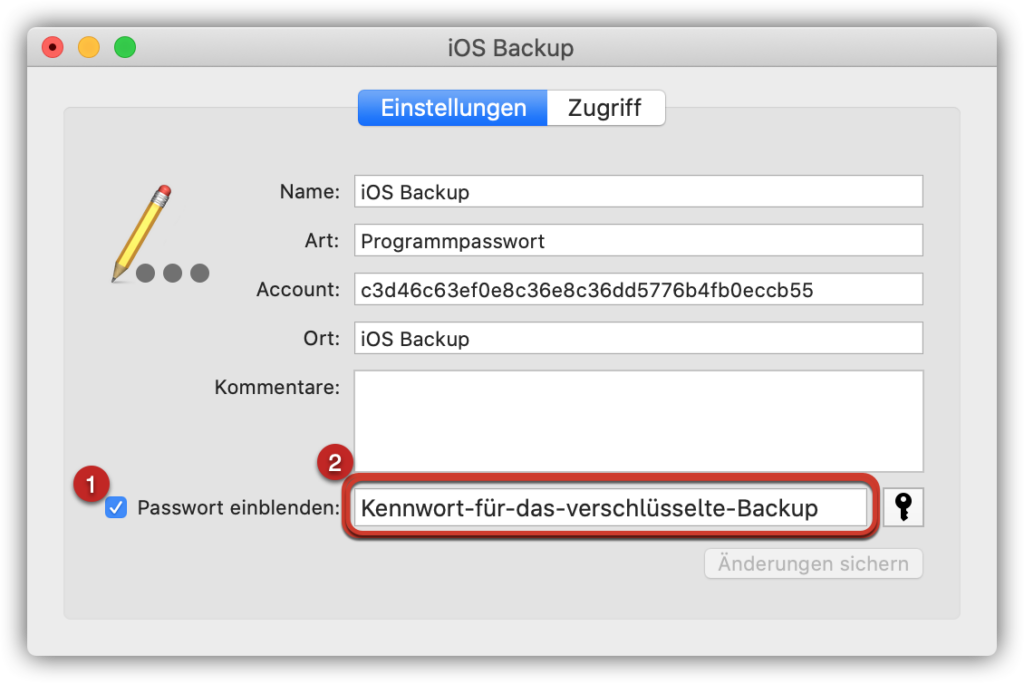
Voraussetzung dafür ist aber, dass Du bei der Aktivierung der Verschlüsselung die Option „Passwort im Schlüsselbund sichern“ gewählt hattest:
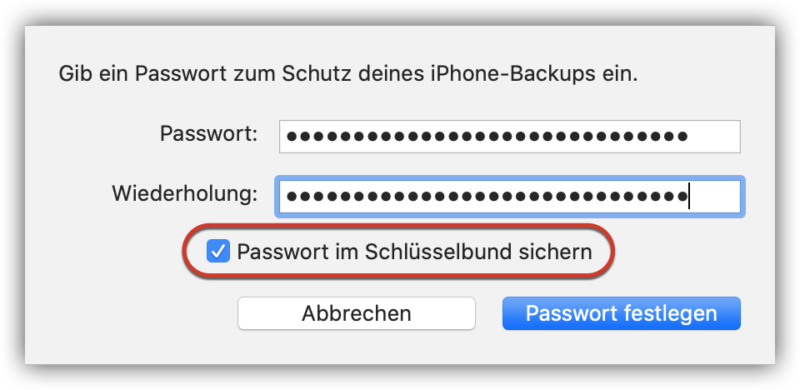
Öffne den Finder (bzw. iTunes) und wähle Dein iPhone aus. Klicke auf „Backups verwalten …“ (1), wähle Dein Backup aus (2) und klicke mit der rechten Maustaste darauf. Wähle „Im Finder zeigen“ (3) aus:
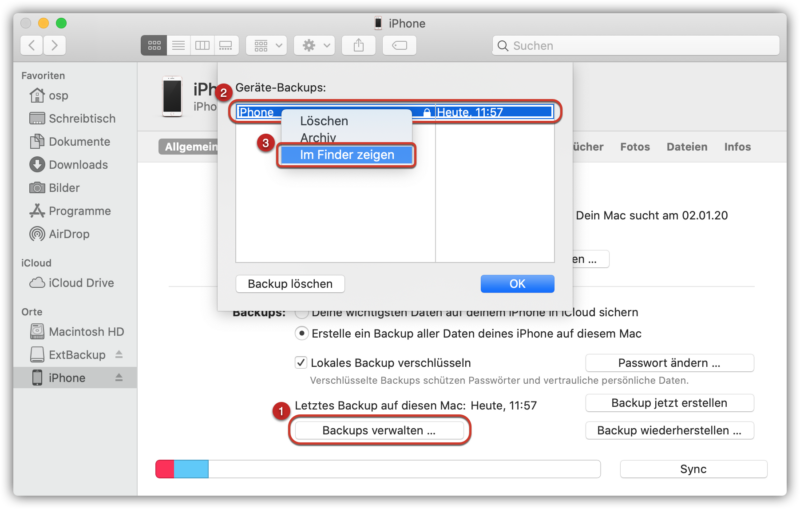
Im Finder wird Dir nun der zum Backup zugehörige Ordner angezeigt:
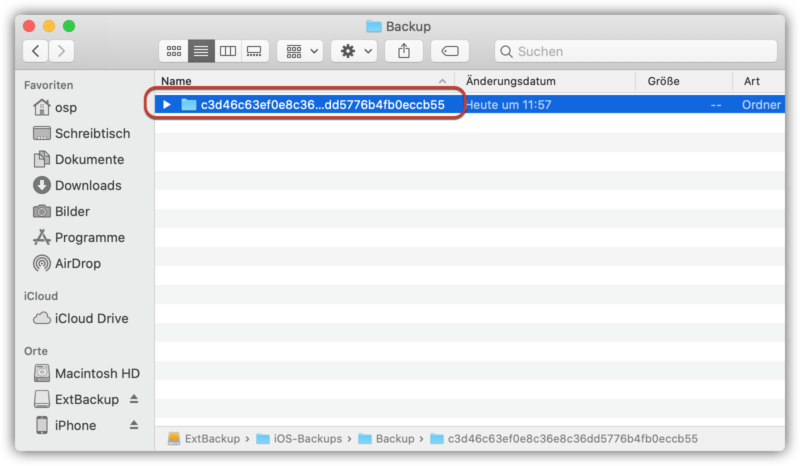
Kopiere den gesamten Ordnernamen:
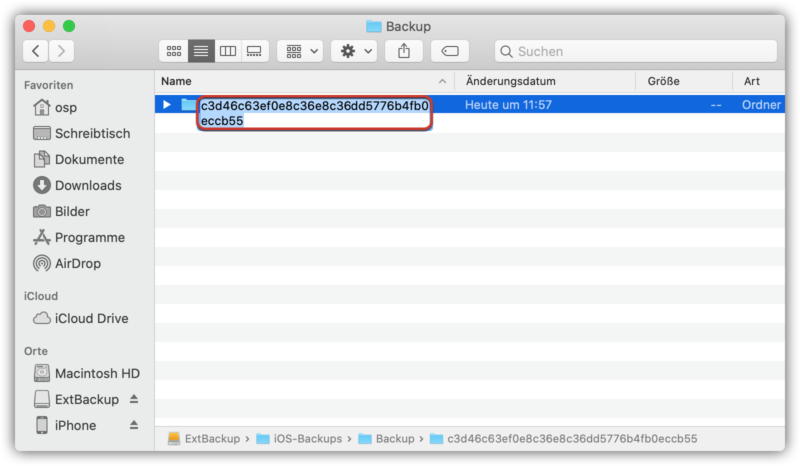
Öffne nun die „Schlüsselbundverwaltung“ („Programme“ -> „Dienstprogramme“) und füge den kopierten Ordnernamen in das Suchfeld ein. Wenn Du das Passwort Deines verschlüsselten iPhone-Backups im Schlüsselbund gespeichert hast, wird es Dir jetzt angezeigt:
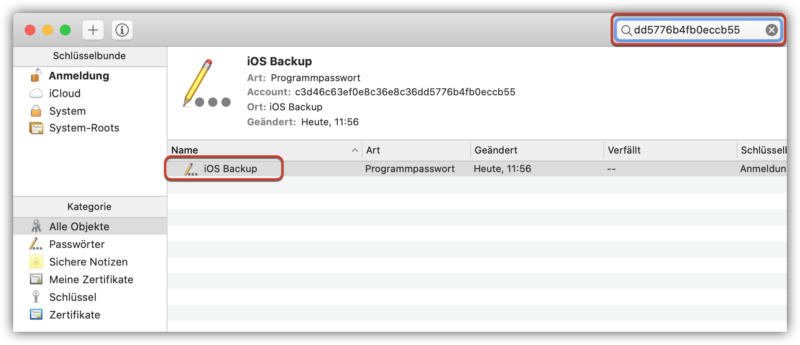
Wenn Du nun:
- Den Haken bei „Passwort einblenden“ setzt, wird Dir
- das Passwort Deines verschlüsselten Backups angezeigt:
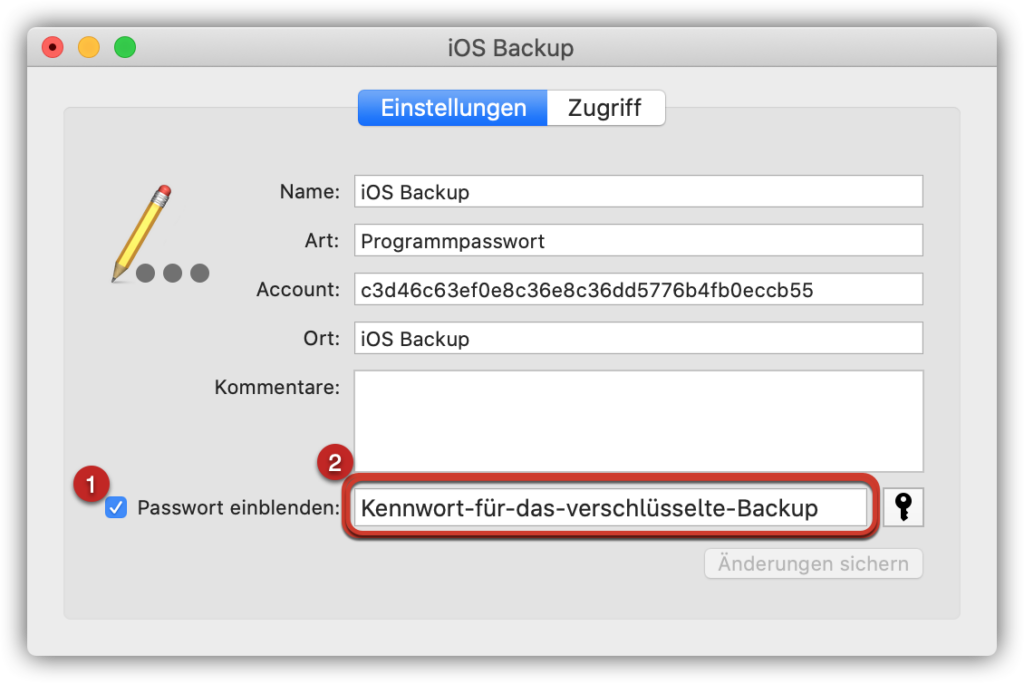
Mit diesem Passwort kannst Du Dein Backup wiederherstellen, die Verschlüsselung der Backups deaktivieren oder das Passwort ändern.
Solltest Du das Passwort für Deine verschlüsselten Backups nicht im Schlüsselbund gespeichert haben bzw. dort nicht finden, so hast Du ab iOS 11 die Möglichkeit, das Passwort zurückzusetzen: iPhone – lokale Backups verschlüsseln